《华夏千秋》白糖获取攻略
2025-08-08 3253418
2025-07-27 0
打开谷歌浏览器,点击右上角的三点菜单图标进入设置页面,在“启动时”或“外观”选项中找到主页设置,选择“打开特定网页或一组网页”,输入想要设置为主页的网址,点击保存即可。设置完成后,再次启动谷歌浏览器时,就会自动打开刚刚设置的主页。
>>《谷歌浏览器》自动刷新网页设置方法
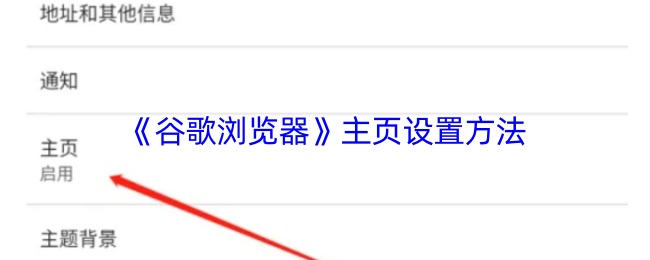
1、在谷歌浏览器的右上角,点击三个点(...)图标。
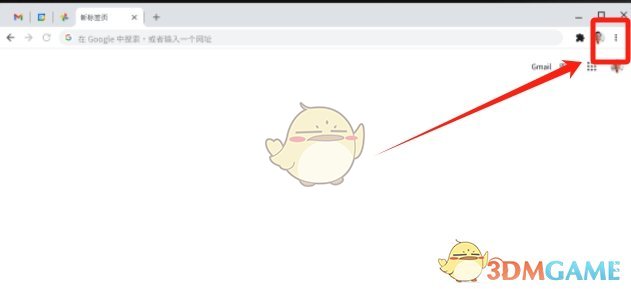
2、在下拉菜单中找到并点击“设置”。
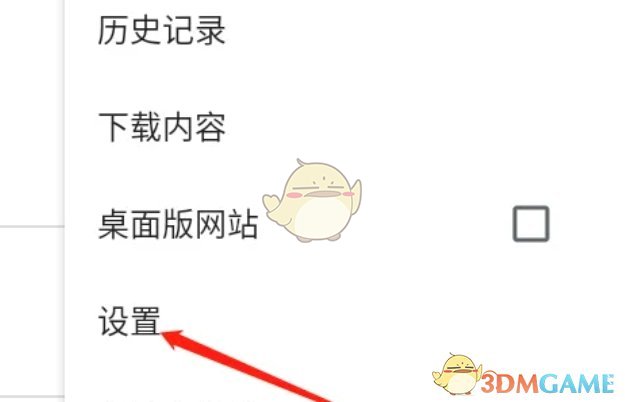
3、选择【主页】,点击确定就可以了 。
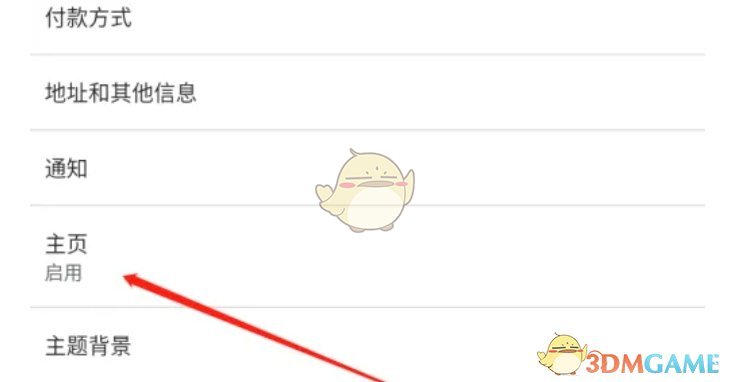
以上就是小编带来的谷歌浏览器怎么设置主页?谷歌浏览器主页设置方法,更多相关资讯教程,请关注0405手游网。
本文内容来源于互联网,如有侵权请联系删除。